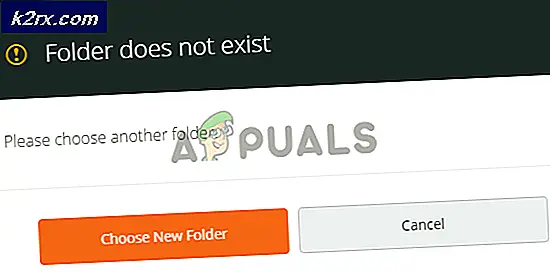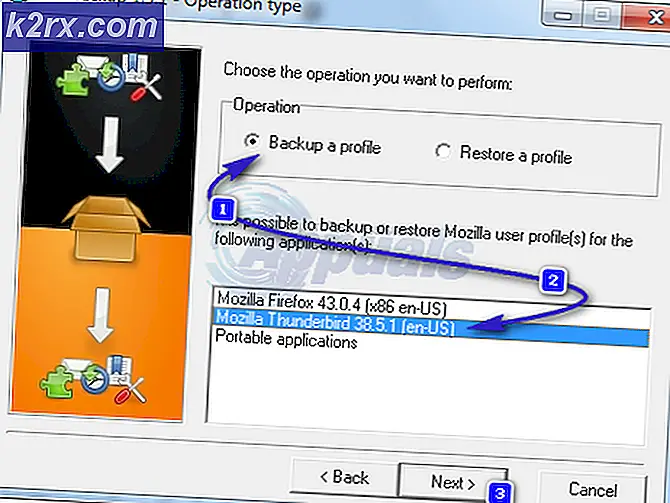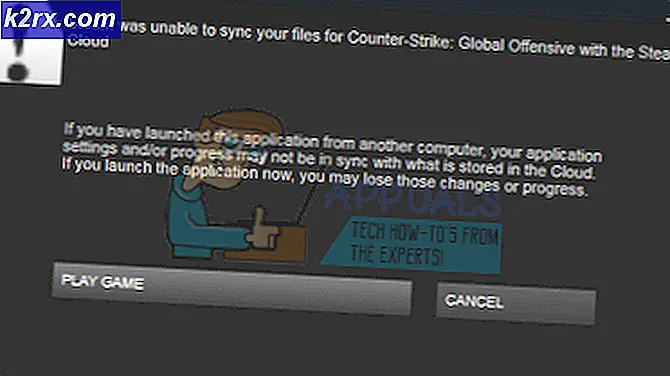Perbaiki: Apakah Anda Yakin Anda Ingin Menyalin File Ini Tanpa Propertinya?
Terkadang, ketika memindahkan atau menyalin file dari drive NTFS ke drive yang diformat sebagai FAT (FAT16, FAT32 atau jenis sistem file FAT lainnya), komputer Windows Anda mungkin menampilkan munculan yang menanyakan Anda pertanyaan berikut:
Apakah Anda yakin ingin menyalin file ini tanpa propertinya?
Popup berjalan sedikit lebih jauh dan menjelaskan bahwa properti tertentu dari file tersebut tidak dapat disalin atau dipindahkan dari sumber ke drive tujuan dan menyajikan pengguna dengan tiga opsi - untuk menyalin atau memindahkan file tanpa properti, untuk melewati file dan pindah ke yang lain dan membatalkan operasi sepenuhnya. Alasan mengapa beberapa properti dari beberapa file tidak dapat disalin atau dipindahkan dari drive NTFS ke drive FAT adalah kenyataan bahwa sistem file NTFS mampu menyimpan beberapa properti (seperti properti yang berkaitan dengan ADS dan informasi enkripsi file) yang drive yang diformat dengan sistem file FAT tidak dapat disimpan.
Menyalin atau memindahkan file tanpa beberapa propertinya dari drive NTFS ke drive FAT berarti bahwa properti yang tidak dapat dipindahkan akan hilang, tetapi file itu sendiri akan tetap utuh dan berfungsi. Itulah yang terjadi, itu benar-benar aman bagi Anda, ketika dihadapkan dengan popup ini, klik Ya dan salin / pindahkan file yang bersangkutan tanpa beberapa propertinya. Namun, ketika memindahkan atau menyalin file dalam batch besar dari drive NTFS ke drive FAT, proses dijeda setiap kali salah satu dialog muncul, dan harus duduk di sana dan secara manual mengabaikan masing-masing dan setiap satu dari dialog ini adalah sesuatu tidak ada orang yang mau melakukannya.
Masalahnya di sini adalah bahwa dialog ini tidak benar-benar masalah - itu hanya peringatan yang ditampilkan oleh Sistem Operasi Windows, dan yang cukup adil pada saat itu. Karena dialog ini adalah peringatan dan bukan masalah sebenarnya, itu tidak dapat diselesaikan. Namun, untungnya, ada sejumlah solusi efektif yang dapat memungkinkan Anda menyalin atau memindahkan sejumlah besar file tanpa pernah dihadapkan dengan salah satu dialog ini, dan berikut ini adalah beberapa yang terbaik:
Konversi drive tujuan ke NTFS
Dialog ini hanya dibuat ketika Anda menyalin / memindahkan file dari drive NTFS ke drive FAT, yang berarti bahwa Anda dapat memastikan bahwa dialog ini tidak pernah dibuat hanya dengan mengubah drive tujuan ke NTFS. Namun, untuk drive yang akan dikenali sebagai perangkat penyimpanan oleh beberapa mesin (seperti radio dan beberapa Sistem Operasi selain Windows), drive harus menjadi drive FAT, dan jika itu terjadi dengan drive Anda, solusi ini adalah tidak pergi untukmu. Jika itu tidak terjadi, berikut ini adalah apa yang perlu Anda lakukan untuk mengubah drive FAT ke dalam drive NTFS:
Hubungkan drive FAT ke komputer Anda.
Tahan tombol Logo Windows, dan saat melakukannya, tekan R untuk membuka Run
Ketik diskmgmt.msc ke dalam dialog Run dan tekan Enter .
Di panel atas utilitas Manajemen Disk, cari dan klik kanan pada drive FAT yang ingin Anda konversi ke NTFS.
Klik pada Format di menu konteks.
Buka menu dropdown di depan sistem File dan klik pada NTFS untuk memilihnya.
TIP PRO: Jika masalahnya ada pada komputer Anda atau laptop / notebook, Anda harus mencoba menggunakan Perangkat Lunak Reimage Plus yang dapat memindai repositori dan mengganti file yang rusak dan hilang. Ini berfungsi dalam banyak kasus, di mana masalah ini berasal karena sistem yang rusak. Anda dapat mengunduh Reimage Plus dengan Mengklik di SiniNamai drive apa pun yang Anda inginkan di label Volume
Klik OK dan tunggu drive diformat.
Setelah drive berhasil diformat ke NTFS, Anda akan berhasil menyalin / memindahkan sebanyak mungkin file yang Anda inginkan tanpa pernah bertemu dengan Apakah Anda yakin ingin menyalin file ini tanpa propertinya? muncul.
Gunakan skrip yang secara otomatis menolak dialog ini untuk Anda
Cara paling efektif untuk mengatasi dialog-dialog ini adalah secara otomatis menjawab dan menutupnya segera setelah dibuat. Meskipun tidak ada manusia yang dapat (atau memiliki waktu untuk) mengklik Ya dan menutup dialog ini segera setelah dibuat, efek yang sama dapat dicapai dengan menggunakan skrip yang dirancang untuk secara otomatis menutup dialog ini dengan memerintahkan mereka untuk menyalin / memindahkan file yang dimaksud tanpa properti yang dapat disalin / dipindahkan. Untuk menggunakan solusi ini, Anda perlu:
Unduh dan instal AutoIT, program kompilasi skrip yang lumayan bagus dan sepenuhnya gratis, dari sini .
Klik di sini untuk mengunduh file .ZIP yang berisi bahan baku untuk skrip yang akan menjadi jawaban atas panggilan Anda untuk meminta bantuan.
Uncompress file .ZIP yang diunduh menggunakan program kompresi seperti WinRAR.
Di antara isi file .ZIP yang tidak terkompresi, cari file bernama stop-copy-dialog.au3, klik kanan padanya dan klik pada skrip Compile (x86) di menu konteks. Opsi ini telah ditambahkan ke menu konteks Anda oleh AutoIT .
AutoIT sekarang akan membuat file .EXE menggunakan stop-copy-dialog.au3 . File .EXE adalah skrip selesai, sehingga Anda akan perlu menempatkan pintasan ke dalam folder Startup Anda untuk memastikan bahwa komputer Anda mulai berjalan segera setelah boot. Pertama dan terpenting, pindahkan file .EXE ke lokasi yang aman, klik kanan di atasnya dan klik Buat pintasan . Untuk masuk ke folder Startup Anda, tekan tombol Windows Logo + R, ketikkan shell: startup ke dialog Run dan tekan Enter . Pindahkan pintasan ke file .EXE yang dibuat oleh AutoIT ke lokasi ini.
Setelah Anda melakukan semua langkah yang tercantum dan dijelaskan di atas, Anda bebas untuk menghapus AutoIT dan menghapus file .ZIP yang Anda unduh dan kontennya yang tidak terkompresi.
Setelah skrip di tempat, itu akan mulai berjalan dan menjawab dialog sial ini untuk Anda di dekat secepat kilat segera setelah komputer Anda boot.
Gunakan program penyalinan dan pemindahan file dari pihak ketiga
Dialog ini - peringatan ini - ditampilkan oleh Windows setiap kali file yang memiliki properti yang hanya dapat disimpan di drive NTFS dipindahkan atau disalin ke drive FAT menggunakan Windows ' File Explorer, frasa kunci di sini sedang menggunakan Windows' File Explorer . Jika Anda adalah salah satu dari banyak pengguna Windows yang sepenuhnya yakin bahwa dialog ini merupakan gangguan dan tidak ingin melihat dialog ini lagi, Anda dapat mengabaikannya sepenuhnya dengan menggunakan program pihak ketiga untuk semua file Anda menyalin dan memindahkan kebutuhan.
Hampir semua program penyalinan dan pemindahan file pihak ketiga di luar sana tidak menghentikan proses penyalinan / pemindahan dan memperingatkan pengguna setiap kali mereka mencoba untuk menyalin / memindahkan file dengan properti yang hanya dapat disimpan di drive NTFS ke FAT drive - mereka hanya menyalin / memindahkan file tanpa properti yang dimaksud. Contoh utama dari program penyalinan dan pemindahan file pihak ketiga yang harus Anda gunakan jika Anda ingin bekerja di sekitar dialog ini adalah TeraCopy .
TIP PRO: Jika masalahnya ada pada komputer Anda atau laptop / notebook, Anda harus mencoba menggunakan Perangkat Lunak Reimage Plus yang dapat memindai repositori dan mengganti file yang rusak dan hilang. Ini berfungsi dalam banyak kasus, di mana masalah ini berasal karena sistem yang rusak. Anda dapat mengunduh Reimage Plus dengan Mengklik di Sini